Jak scalić dokumenty Word
Microsoft Word oferuje wbudowaną funkcję, która pozwala łączyć wiele dokumentów tekstowych w jeden plik. Jeśli pracujesz z różnymi plikami tekstowymi, które muszą zostać połączone w jeden ostateczny dokument, będzie to przydatna opcja.
Jak scalić dokumenty programu Word
Wbudowana funkcja jest częściowo ręczna, ale przydatna, jeśli chcesz mieć pełną kontrolę nad sposobem łączenia dokumentów i wstawiania ich do końcowego dokumentu. Aby było to szybkie, trzymaj dokumenty w jednym miejscu. Istnieją dwa sposoby łączenia wielu dokumentów programu Word(Word) — część(Part) pliku lub wiele plików z zakładkami lub bez zakładek.
1] Scal wiele dokumentów Word(Merge Multiple Word Documents) (tylko tekst z zakładkami)
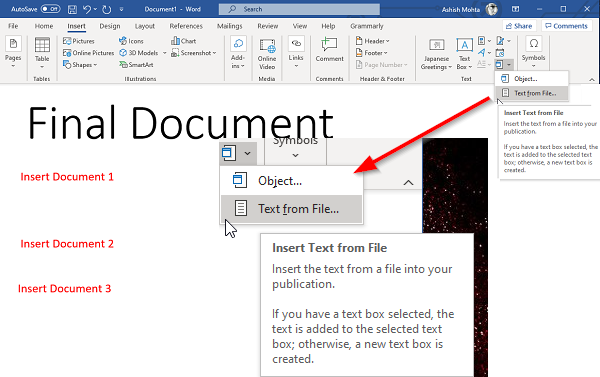
Jeśli planujesz dodawać tylko części dokumentów, pamiętaj o dodaniu zakładek w dokumencie źródłowym ( Insert > Links > Bookmarks ). Na koniec wyjaśniłem, jak zarządzać i tworzyć zakładki. Jedyną wadą jest to, że będziesz musiał wstawiać je jeden po drugim.
- Otwórz dokument Word , w którym musisz dodać resztę dokumentów.
- Ustaw(Set) kursor w miejscu, w którym chcesz wstawić dokument.
- Przejdź do sekcji Wstaw(Insert) i kliknij ikonę strzałki obok Obiekt(Object) pod Tekst(Text) .
- Wybierz menu „Tekst z pliku”.
- Otworzy się kolejne okno, w którym możesz wybrać jeden lub wiele plików.
- Możesz także ustawić zakres (excel) lub nazwę zakładki ( Word ), jeśli chcesz zaimportować tylko te sekcje dokumentu.
- Kliknij Wstaw(Click Insert) , a skopiuje cały dokument lub sekcję oznaczoną zakładką do ostatecznego dokumentu.
- Powtórz ten proces z innymi dokumentami, które chcesz scalić.
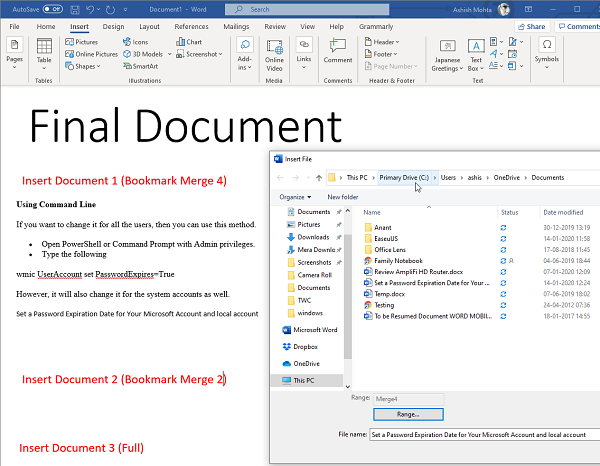
Teraz, gdy już wiesz, jak wstawić dokument, chcę pomóc Ci zrozumieć jeszcze jedną koncepcję — tworzenie zakładek. Jest to kluczowe, jeśli chcesz zaimportować tylko część dokumentów.
- Otwórz dokument źródłowy, czyli ten, który chcesz zaimportować.
- Wybierz zestaw akapitów, które chcesz zaimportować.
- Następnie kliknij Insert > Links > Bookmarks .
- Nazwij zakładkę, którą pamiętasz.
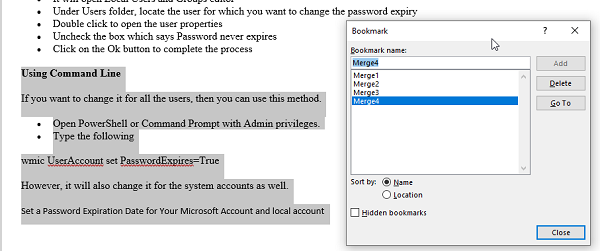
Zwróć uwagę, że jeśli nie zaznaczysz tekstu i nie wybierzesz go do zakładek, nie zostanie on zaimportowany lub zostanie zaimportowany tylko pierwszy wiersz. Tak to działa. Powyższy obrazek pokazuje zakładkę „Scal4”, a zestaw akapitów jest podświetlony.
2] Scal wiele dokumentów Word
Wbudowane narzędzie pozwala wybrać wiele plików i zbiorczo importować lub scalać dokumenty Word. (select multiple files and import or merge Word Documents in bulk. )Dokumenty zostaną scalone w tej samej kolejności, w jakiej je wybierzesz, więc przed importem upewnij się, że nazwałeś lub ułożyłeś sekwencję. Jeśli tego nie zrobisz, ich późniejsza zmiana zajmie dużo czasu.
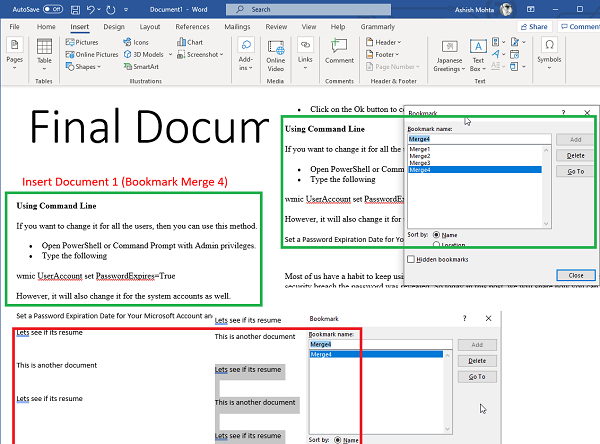
Jeśli chcesz połączyć wiele dokumentów za jednym razem, ale z zakładkami,(merge multiple documents in one go, but with bookmarks,) oto wskazówka dla profesjonalistów. Użyj tej samej nazwy dla wszystkich zakładek we wszystkich dokumentach. Jeśli użyjesz tej samej nazwy, wyszuka odpowiednią zakładkę we wszystkich dokumentach i zaimportuje je jeden po drugim. Ponownie upewnij się, że wybrałeś je prawidłowo.
Scalanie wielu dokumentów Worda(Word) jest łatwe w porównaniu do tego, co widzieliśmy w plikach Excela . (Excel)Możesz wybrać import części lub całego pliku jeden po drugim.
Mam nadzieję, że post był łatwy do zrozumienia i będzie można połączyć pliki Worda .(Word)
Przeczytaj dalej(Read next) : Jak połączyć wiele prezentacji PowerPoint(How to combine multiple PowerPoint Presentations) .
Related posts
Jak ograniczyć edycję w dokumentach Word
Konwertuj dokumenty Word, PowerPoint, Excel do formatu PDF za pomocą Dokumentów Google
5 sposobów na usunięcie hiperłączy z dokumentów Microsoft Word
Jak korzystać z funkcji porównywania i łączenia dokumentów w programie Word
Jak usunąć znaki wodne z dokumentów Word
Zwiększ liczbę ostatnio używanych plików w programach Word, Excel, PowerPoint
Jak usunąć wszystkie podziały sekcji w programie Word naraz?
Jak stworzyć broszurę lub książkę w programie Microsoft Word
Jak zmienić domyślny format pliku do zapisywania w Word, Excel, PowerPoint?
Jak korzystać z korespondencji seryjnej dla listów w programie Word
Jak porównać dwa dokumenty Worda i podkreślić różnice
Jak wyszukiwać szablony online w programie Microsoft Word
Jak importować style z jednego dokumentu do drugiego w programie Word
Jak używać połączonego tekstu w programie Word do aktualizowania wielu dokumentów
Jak korzystać z funkcji właściwości dokumentu szybkich części w programie Word
Przeglądaj dokumenty Word w trybie pełnoekranowym
Word otwiera dokumenty w trybie tylko do odczytu w systemie Windows 11/10
Jak korzystać z sugestii przepisywania w aplikacji Word dla sieci Web
Jak przekonwertować tabelę na tekst i tekst na tabelę w programie Word
Jak korzystać z konwertera miar w pakiecie Microsoft Office
